Att skapa ett instrumentalt musikspår i Logic Pro
Att ge sig i kast med att producera ett eget instrumentalt musikstycke kan kännas som en överväldigande uppgift. Men med de rätta verktygen och en grundläggande struktur kan du faktiskt skapa egna musikspår i Logic Pro utan att ha någon tidigare musikalisk utbildning eller omfattande teoretisk kunskap.
Vi kommer att utforska olika metoder och tekniker som du kan använda i Logic Pro. Med dessa verktyg kan du skapa ett enkelt men ändå kvalitativt instrumentalt spår på under 30 minuter.
Sätt upp ditt projekt och välj tempo
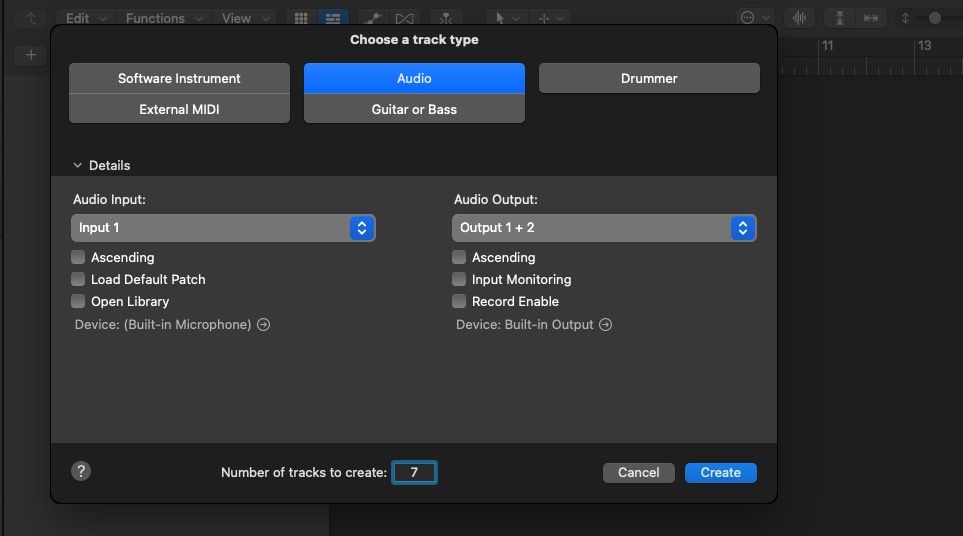
När du startar ett nytt projekt i Logic, spara tid genom att välja ”Software Instrument” högst upp och ”Input 4” eller ”5” i rutan längst ned. Om du har erfarenhet av att spela ett instrument, tveka inte att spela in det.
Innan du börjar komponera, bestäm tempot för ditt projekt. Om du redan har en melodi eller rytm i tankarna, knacka takten och räkna fyra slag per takt. Du kan experimentera med andra antal slag per takt, men fyra är en bra startpunkt.
Aktivera metronomen i Logic genom att trycka på ”K” och starta uppspelningen för att höra metronomens klick. Ändra BPM genom att klicka och dra på temponumret i Tempo-displayen längst upp. Justera tempot tills det stämmer överens med den rytm du vill ha.
Om du är ny i Logic, kan det vara bra att ta en titt på vår guide för nybörjare till Logic och Logic Pros användbara kortkommandon.
Bestäm tonarten
Nu är det dags att välja tonart för ditt spår. Ett bra ställe att börja är C-dur om du vill ha en dur-känsla, eller A-moll för en mer melankolisk ton. Detta underlättar om du inte är van vid att spela keyboard, eftersom du då bara behöver använda de vita tangenterna.
Du kan alltid transponera din komposition senare till en annan tonart. Markera dina melodiska MIDI-regioner och klicka och dra dem uppåt eller nedåt till den tonart du önskar.
Skapa grunden för ditt spår
För att skapa en provisorisk bas för ditt spår, klicka på ett av dina mjukvaruinstrumentspår och välj ett piano- eller klaviaturinstrument, till exempel Steinway Grand Piano. Aktivera tangentbordet genom att trycka på Cmd + K. Detta kommer att vara ditt viktigaste verktyg för att skapa med mjukvaruinstrument. I det här avsnittet använder vi C-dur som exempel.
Tryck på R för att starta inspelningen och spela varje vit tangent under en takts längd, med start från C och slutar med C en oktav högre än den första.
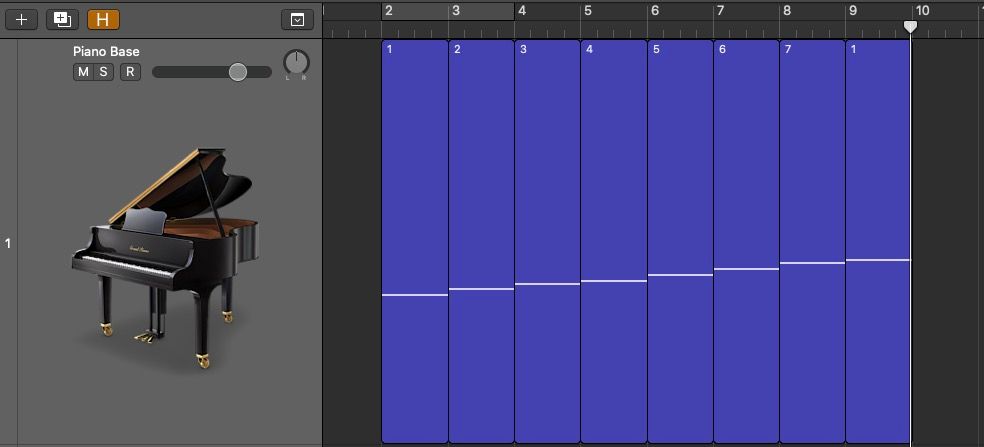
Markera sedan var och en av de åtta MIDI-regionerna, tryck på Shift + N och döp dem till ”1” till ”8”. Använd Q-kvantiseringsknappen i Piano Roll Editor (dubbelklicka på en MIDI-region för att öppna editorn) för att se till att alla är perfekt synkroniserade i takt. Eftersom det lägre C är samma ton som det högre C, kan du ta bort eller byta namn på den åttonde regionen till ”1”.
Nu har du grundpositionerna för alla ackord i C-dur. Kombinationer av dessa ackord kallas ackordföljder och kadenser.
Det är en bra idé att försöka utöka ackorden utöver deras grundposition. Ett sätt att göra detta är att öppna Piano Roll Editor, trycka på Alt och dra grundtonens MIDI uppåt för att skapa en ny ton. Lägg till en ters (fyra halvtoner uppåt för dur, tre halvtoner uppåt för moll) och en kvint (sju halvtoner uppåt) för att komplettera ett dur- eller mollackord.
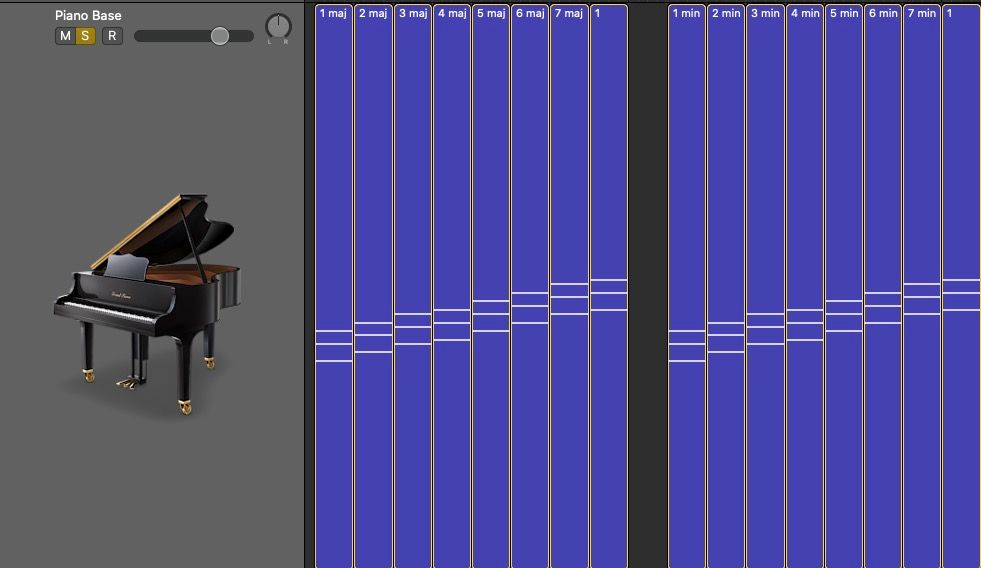
Denna övning kommer att hjälpa dig vidare när du lägger till andra instrument och lager. Titta närmare på de bästa MIDI-redigeringsverktygen i Logic Pro för att få hjälp i den här processen.
Ackordföljder och struktur
Nästa steg är att skapa kombinationer av de numrerade MIDI-regionerna. Starta med ”1” och prova sedan olika nummer (ackord) och kombinationer för att skapa din första minisektion på åtta takter.
Ofta kan du skapa din nästa åttataktiga minisektion genom att kopiera och klistra in dina första åtta takter. Glöm inte att lägga till lite variation. De två sista ackorden i den nu 16 takter långa sektionen är extra viktiga eftersom de förbereder för nästa 16-taktiga sektion.
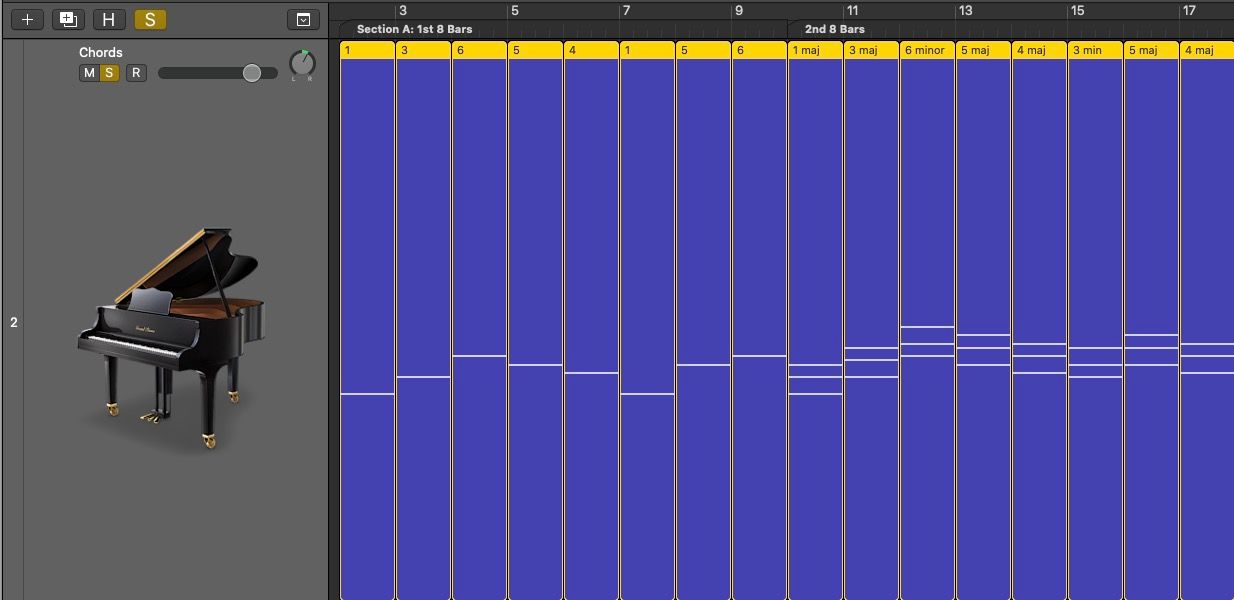
När du experimenterar är det viktigt att komma ihåg några saker. Vissa ackordkombinationer eller kadenser har specifika namn som kan hjälpa dig att veta när du ska använda dem. Vi ska titta på exempel på ackordföljder som gäller de två sista ackorden i en fyrataktig sektion.
Alla tal som följs av ”5” är en ofullständig kadens, vilket ger en känsla av ofullständighet. ”5” som följs av ”6” är en avbruten kadens, vilket skapar en dramatisk känsla som också känns oavslutad. ”5” som följs av ”1” är en fullständig kadens, vilket ger en känsla av avslutning, perfekt för slutet av vissa sektioner och spår.
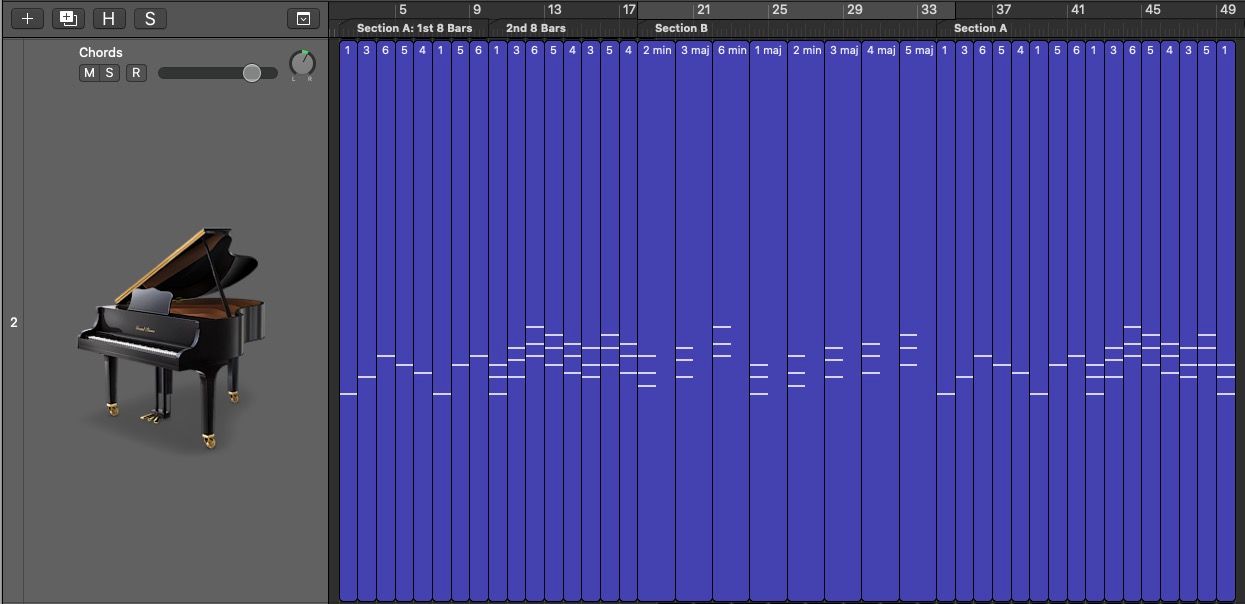
När du har skapat en 16-taktssekvens är det dags för din nästa 16-taktiga sektion. Du kan prova att byta tonart till den relativa molltonarten (6-moll), subdominanten (4) eller dominanten (5), och/eller lägga till några nya mönster och rytmer.
När den andra 16-taktiga sektionen är klar kan du gå tillbaka till din första 16-taktiga sektion med några ytterligare utvecklingar. Det kan vara allt! Genom att göra detta har du skapat en standard ABA-kompositionsstruktur.
Lägg till lite slagverk och groove
Nu när du har ackord- och melodi-grunderna på plats, kan du lägga till lite tyngd med en slagverksstämma. Du kan använda Ultrabeat Drum Machine eller Drum Machine Designer i Logic Pro för ett snabbt och smidigt sätt att göra detta.
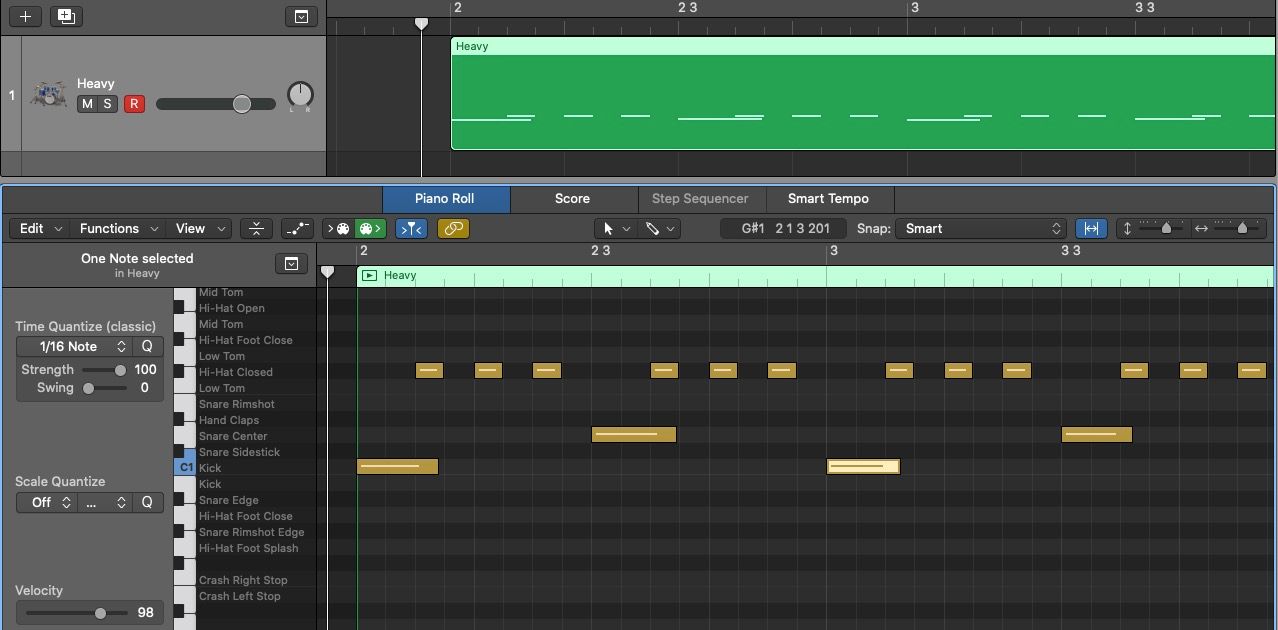
När du har hittat några trumljud som du gillar, börja med bastrumman på varje nedtakt (första slaget i takten) och en virveltrumma på upptakten (mitten mellan takterna). Fyll i utrymmet mellan bastrumman och virveln med några hi-hats. I början kan det låta lite platt och tråkigt. Men det här är bara grunden att bygga vidare på.
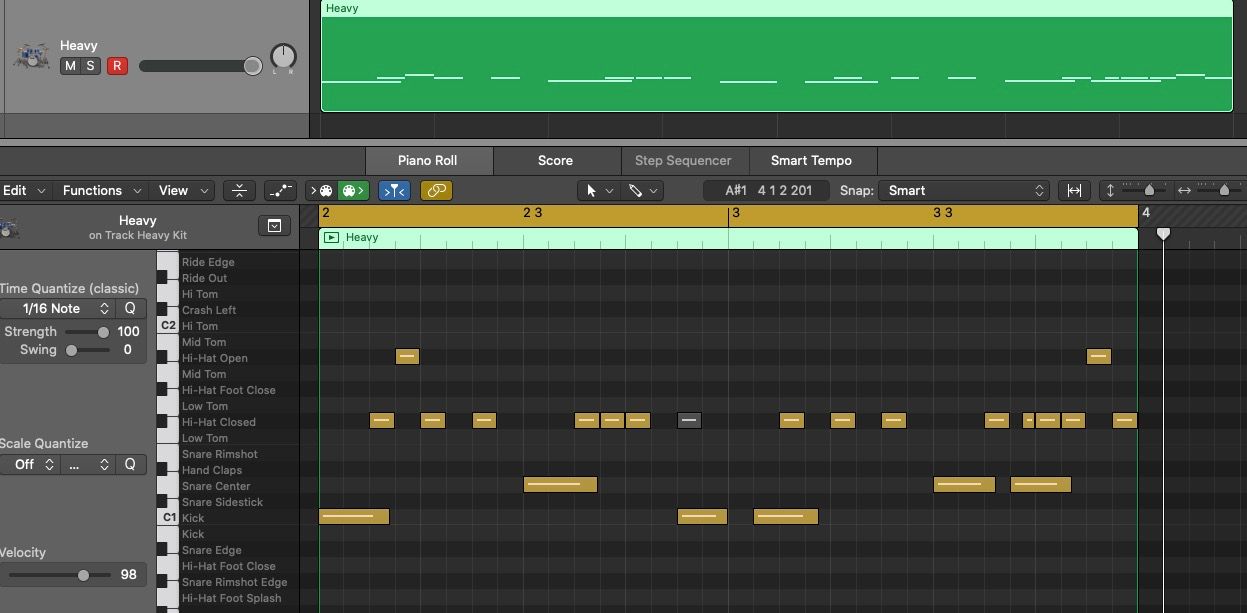
Använd ”snap-to-grid”-funktionen (Cmd + G) för att experimentera med andra taktanpassade rytmer. Prova att tysta toner (Ctrl + M) och ändra placeringen av din bastrumma eller virvel för att lägga till lite rörelse och groove till ditt slagverk. Experimentera, men kom ihåg att mindre ofta är mer. Ta reda på hur du EQ-trummor för en extra touch av finess.
Lägg till lager
Ett snabbt sätt att lägga till lager till ditt spår är att använda toner från dina befintliga ackord för andra mjukvaruinstrument, som till exempel en eller två gitarrer.
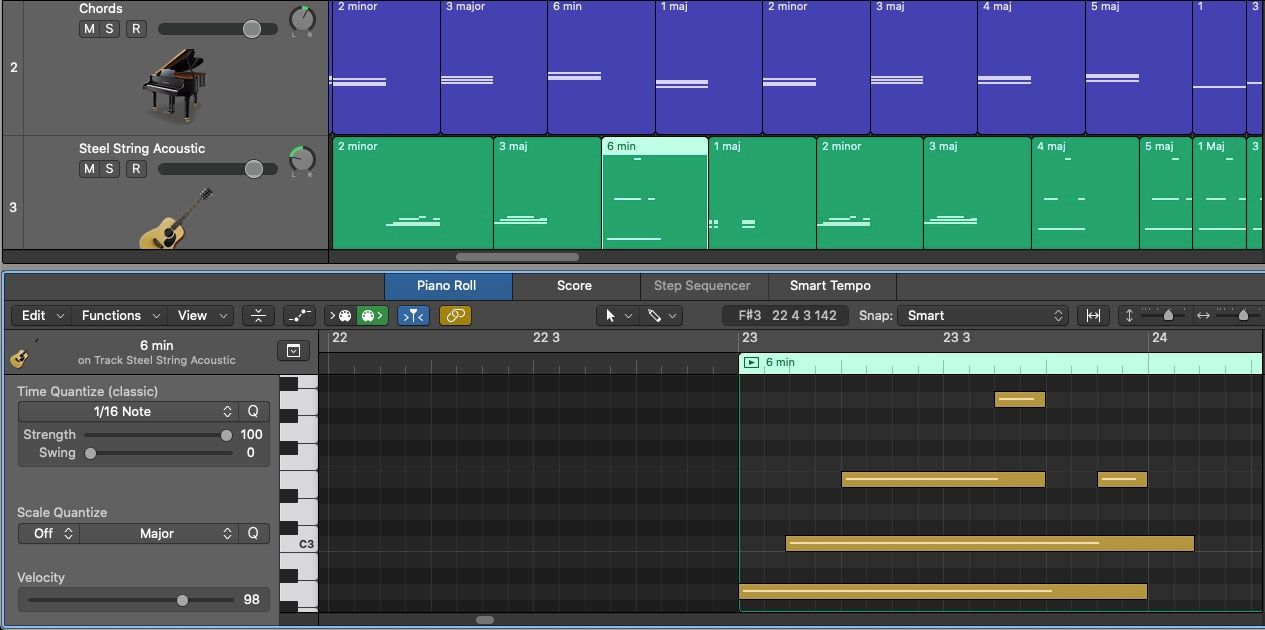
Om du har långsamma ackord i ditt piano- eller syntparti (som du gjorde i början), lägg till lite rytmisk kontrast med dina extra lager – till exempel några snabbare harmonier eller ackord i dina gitarrer. När du börjar, försök att begränsa antalet extra lager till ett eller två instrument.
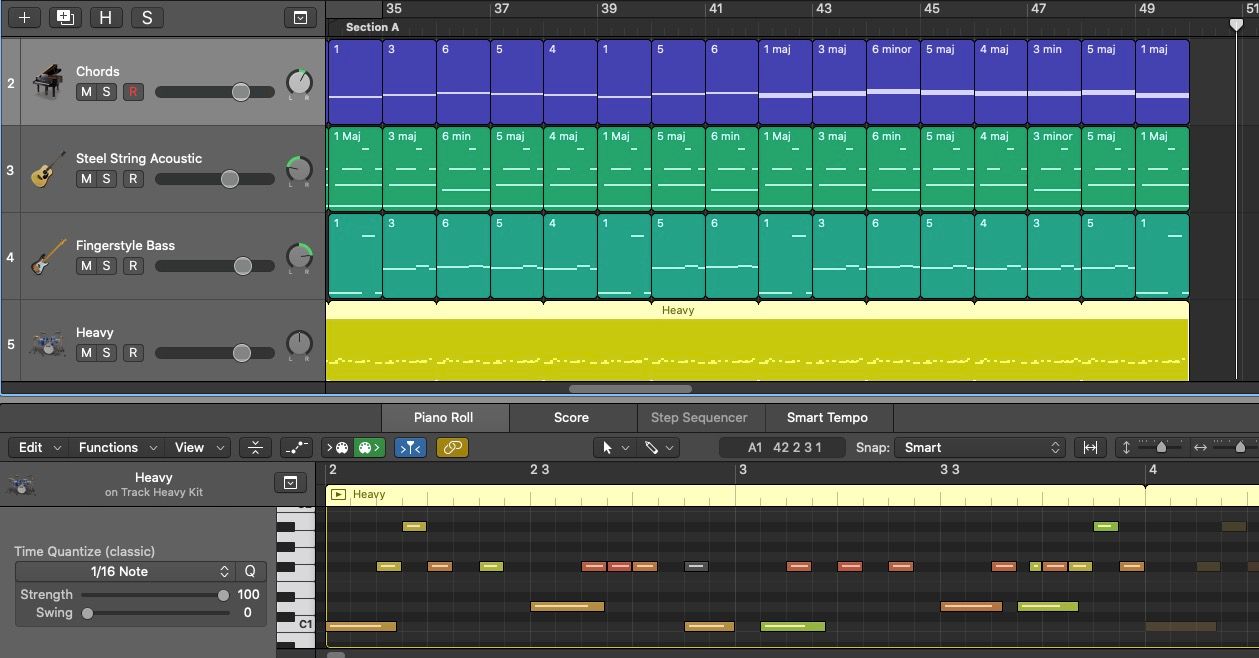
För att ge dina digitala skapelser mer liv, lägg till lite variationshastighet till vart och ett av dina mjukvaruinstrument. Det kommer att ändra hur aggressivt eller mjukt markörerna spelas. Det kan du göra genom att trycka på Cmd + A på de valda MIDI-regionerna och sedan gå till ”Funktioner > MIDI Transform > Random Velocity” längst upp i Piano Roll Editor. Välj ett intervall av hastigheter, och alla valda toner kommer att slumpas mellan dessa värden.
Använd loopar och samplingar
Ett alternativ till att skriva ut din egen slaglinje och några lagerinstrument är att använda samplingar och loopar (tryck på ”O”) från Logics eget bibliotek eller tredjepartssamplingar.
Utforska de bästa webbplatserna för ljudsamplingar eller Logics loopar och använd BPM- och tonartsfiltren för att hitta samplingar som passar ditt projekt.
Skapa egen musik på rekordtid
En av nyckelfaktorerna för en smidig kreativ process är att lägga en stabil grund först. Bestäm ditt tempo och tonart; kartlägg sedan ackorden för den valda tonarten. Använd olika kombinationer av ackord i fyra-, åtta- och 16-taktiga sektioner för att bygga upp ditt instrumentala spår.
Lägg sedan till variation, slagverk och lager för att färdigställa ditt musikaliska arrangemang. Överväg att använda Logics eget bibliotek med loopar eller tredjepartswebbplatser för ljudsamplingar, så skapar du ett instrumentalt spår på nolltid.